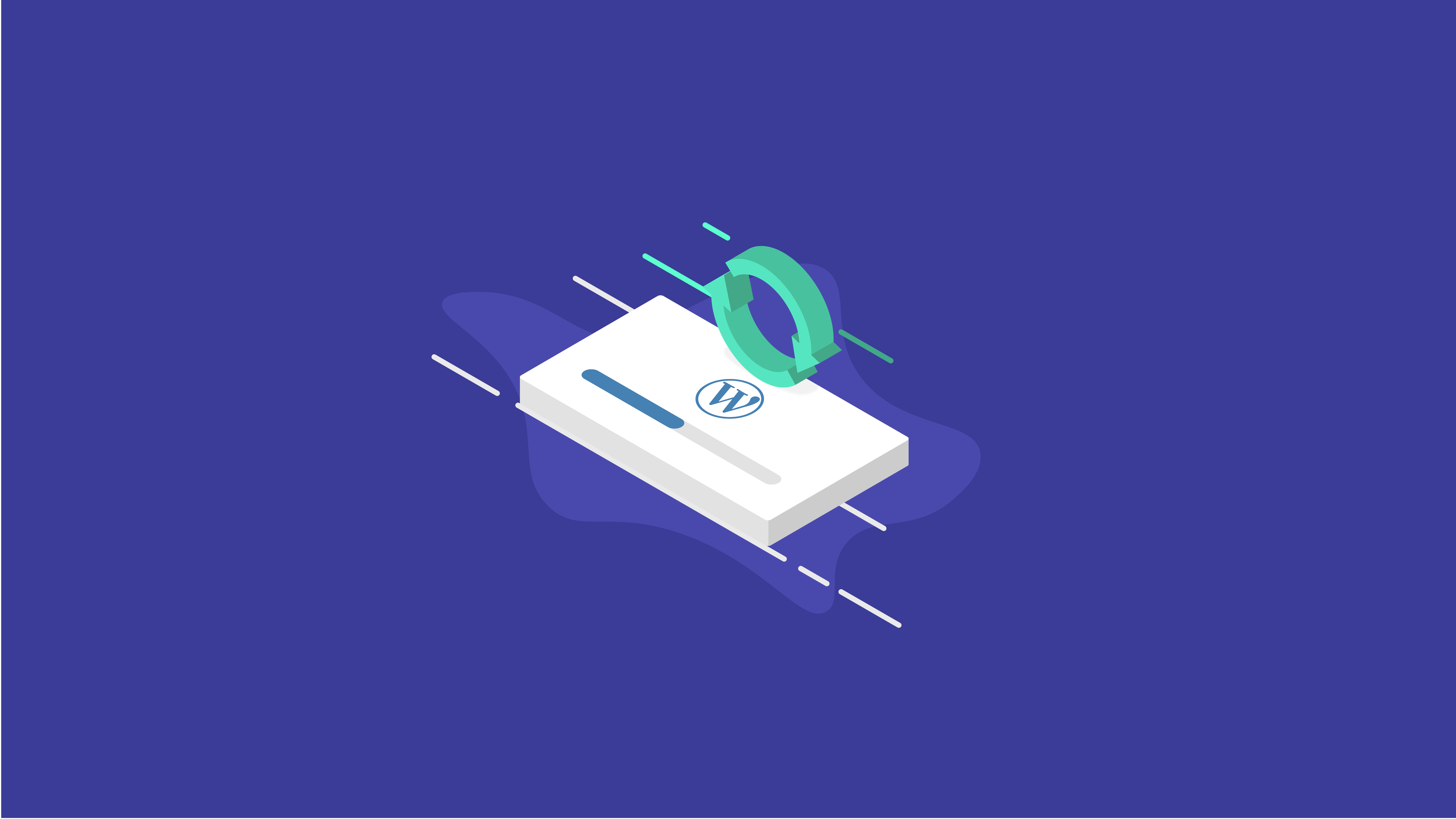Как обновить WordPress: основное руководство
Опубликовано: 2020-11-18Знание того, как обновить свой сайт WordPress, является важной обязанностью владельца или администратора сайта WordPress. Следить за обновлениями WordPress жизненно важно для безопасности и общей функциональности вашего сайта. К счастью, вы нашли основное руководство по обновлению вашего сайта WordPress.
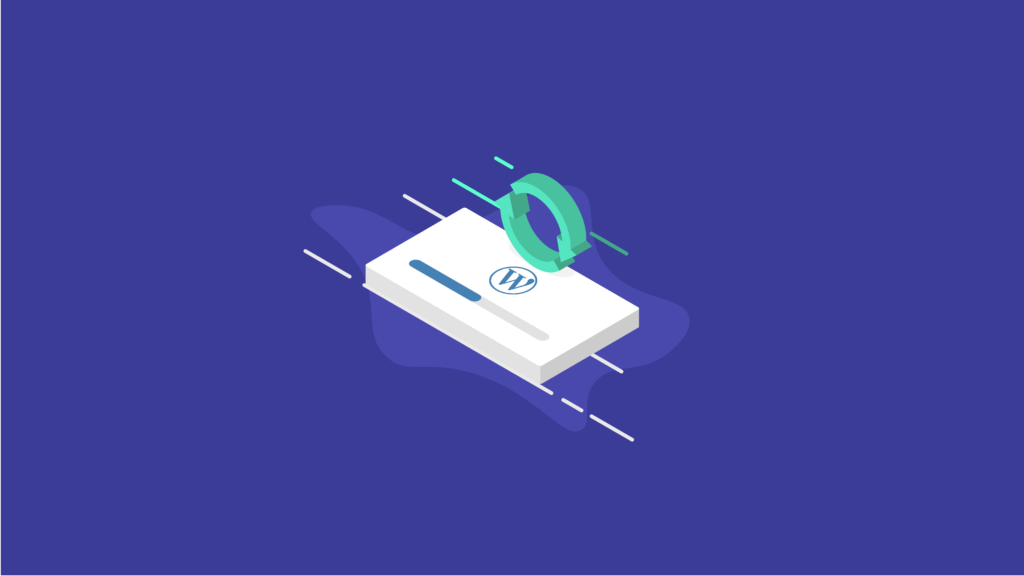
В этом руководстве мы дадим вам всю информацию и советы, которые вам понадобятся, независимо от того, обновляете ли вы свою тему, плагины или ядро WordPress. Получая информацию о том, когда и как обновлять WordPress, вы обеспечите безопасность своего сайта и его бесперебойную работу. Теперь давайте посмотрим на все, что вам нужно знать об обновлении WordPress. Готовы начать? Пойдем.
Когда на вашем сайте появляется новое обновление WordPress, насколько удобно вам их запускать? Вы избегаете обновлений для WordPress из-за страха сломать что-то на сайте?
Поначалу эти обновления могут показаться немного нервирующими. Что произойдет, если вы обновите WordPress? Насколько важно обращать внимание на обновления WordPress по мере их появления? Вам действительно нужно запускать все обновления, которые ждут на вашем сайте?
Что такое обновления WordPress?
Обновления WordPress - это изменения в основном программном обеспечении WordPress, которое выполняет функции WordPress. Термин «обновления WordPress» применяется к обновлениям версий WordPress, которые доступны через панель администратора WordPress.«Обновления WordPress» также могут применяться в более широком смысле к обновлениям тем и плагинов, которые вы используете для запуска своего веб-сайта. Обновления тем и плагинов выпускаются часто, поэтому вам нужно знать, что плагины и темы также нуждаются в обновлении.
Прежде чем мы подробнее рассмотрим обновление WordPress, давайте расскажем еще несколько подробностей об обновлениях WordPress.
- Обновления WordPress регулярно рассылаются разработчиками основного программного обеспечения WordPress для добавления новых функций и улучшений, решения проблем с безопасностью и производительностью и многого другого.
- Сам WordPress автоматически проверяет наличие обновлений для своих основных функций, а также для установленных вами тем и плагинов. Вы увидите текущие обновления, выделенные на панели инструментов на странице обновлений панели администратора WordPress.
Проще говоря, обновление позволяет WordPress информировать пользователей о доступности новой версии, темы или плагина WordPress. Настоятельно рекомендуется всегда поддерживать WordPress в актуальном состоянии, устанавливая новые версии, когда они становятся доступными.
Большинство новых версий и обновлений будут содержать важные исправления безопасности, которые защитят ваш сайт от злонамеренных атак. Не выполняя обновление до новых версий по мере их появления, вы открываете свой сайт для более серьезных угроз безопасности.
Где найти обновления WordPress
На странице « Обновления» на панели инструментов WordPress любой пользователь-администратор может обновить, обновить или переустановить ядро WordPress, а также запустить обновления тем и плагинов, которые требуют их.
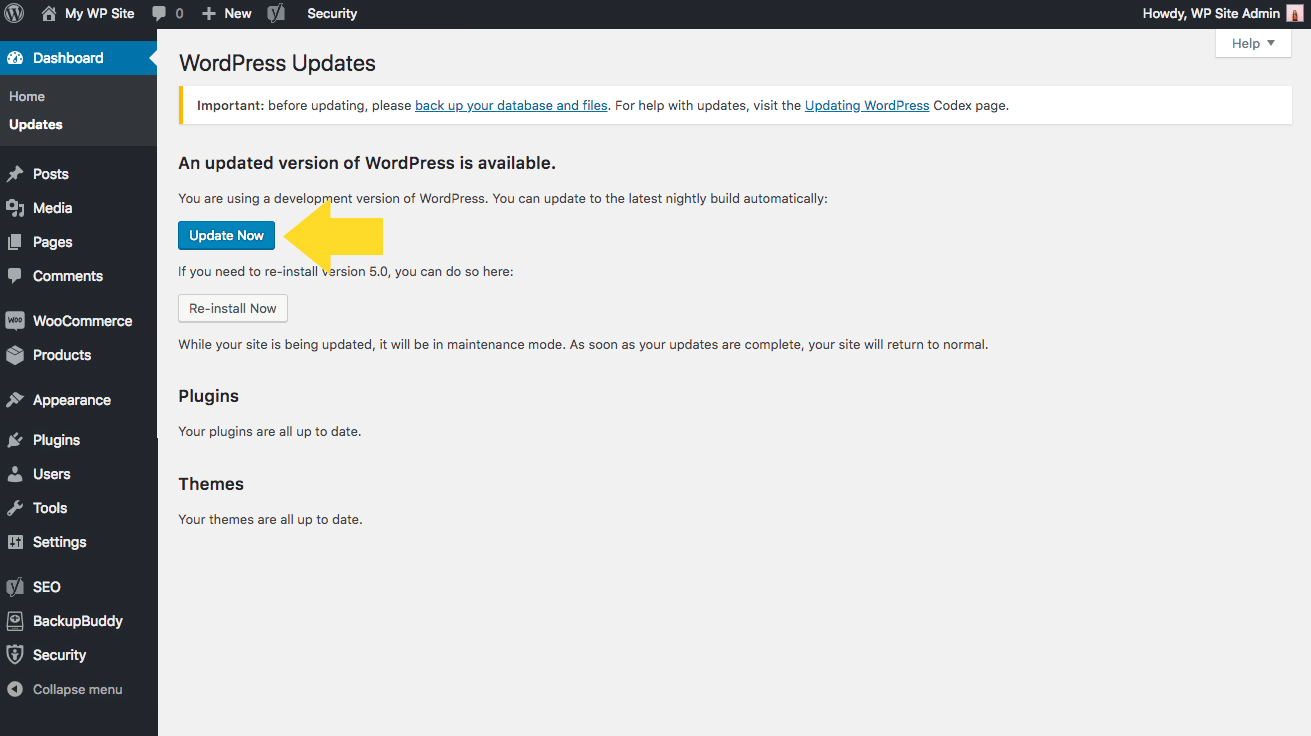
Некоторые темы и плагины, которые вы загрузили со сторонних сайтов, могут не отображать доступные обновления в вашем меню WordPress. Для этого вам необходимо вручную обновить темы и плагины, загрузив новейшие версии из исходного источника загрузки.
Однако практически все, что вы скачали из репозитория тем и плагинов WordPress.org, будет иметь уже встроенную опцию автоматического обновления. Вы увидите эти обновления на своей панели управления WordPress.
Надежные коммерческие сторонние разработчики тем и плагинов, такие как Gravity Forms, Restrict Content Pro и iThemes, хотя и не обязательно загружаются с WordPress.org, имеют автоматические обновления на вашей панели инструментов, встроенные в их продукты. Эти обновления плагинов предоставляются через их собственную систему лицензирования, поэтому важно лицензировать любые темы или плагины премиум-класса, которые вы покупаете.
Зачем мне обновлять свой сайт WordPress?
Обновление WordPress очень важно по ряду причин, включая безопасность, надежность и стабильность вашего сайта, а также скорость сайта. Обновления WordPress также предоставляют вам доступ к новейшим функциям и инструментам.
Запуск обновлений WordPress может показаться раздражающим или неудобным. В конце концов, у вас уже все на вашем сайте работает именно так, как вы хотите. Зачем нарушать химию вашего сайта, бросая на него обновления, особенно когда есть шанс, что обновления могут что-то сломать?
Есть несколько причин, по которым обновления WordPress важны.
1. Безопасность
Основная причина следить за обновлениями WordPress - это безопасность сайта. WordPress, как и любая другая платформа, не на 100% безопасен. Даже в этот самый момент существует вероятность того, что некоторые темы, плагины и основные файлы WordPress уязвимы. Просто ознакомьтесь с любым из наших недавних обзоров уязвимостей WordPress.
Обновления, которые вы получаете от WordPress, борются с угрозами безопасности. Они работают, чтобы исправить и исправить последние известные попытки хакеров остаться на несколько шагов впереди них.
Подумайте об этом так: если вы не обновляете свой сайт полностью, вы открываете свой сайт для взлома. Фактически, использование устаревших версий ядра WordPress, тем WordPress и плагинов WordPress - это причина №1 взлома веб-сайтов WordPress. Узнав, как правильно обновлять свой сайт, вы уменьшите вероятность успешных попыток взлома.Плагин безопасности WordPress, такой как iThemes Security Pro, может работать, чтобы исправить распространенные дыры в безопасности WordPress и добавить дополнительные уровни безопасности на ваш сайт, но плагин может сделать только это, если вы используете уязвимую версию WordPress. Вот почему так важно оставаться в курсе.
2. Надежность и стабильность вашего сайта
Практически каждое обновление, которое вы запускаете, будет содержать набор исправлений ошибок. Эти обновления будут пытаться исправить любые проблемы, содержащиеся в ранее выпущенных версиях.
Хотя это правда, что некоторые новые обновления могут вызвать проблемы на вашем сайте, выполнение обновлений поможет сделать ваш сайт более стабильным и не вызовет каких-либо серьезных проблем.
3. Скорость веб-сайта
Не каждое новое обновление WordPress оказывает заметное влияние на скорость вашего сайта. Однако многие обновления содержат оптимизации и исправления, которые помогают вашему сайту работать быстрее и плавнее. Эти изменения часто повышают производительность вашего сайта или блога за счет сокращения ресурсов, которые использует ресурсоемкая функция.
В других случаях обновление может быть гораздо более значительным. И эти обновления могут выходить за рамки самого WordPress. Например, когда была выпущена версия PHP 7.3, она содержала поддержку некоторых новейших интернет-технологий. Это сделало его значительно быстрее, чем в предыдущих версиях. Это также привело к тому, что многие пользователи увидели сообщение об ошибке WordPress PHP Update Required на панели администратора WordPress.
4. Новые инструменты и функции
Загрузка последних обновлений WordPress также может предоставить вам новые инструменты и функции, которые помогут вам более эффективно выполнять повседневные задачи.
Например, с выпуском WordPress 5.0 ядро WordPress было обновлено, а классический редактор был заменен редактором блоков Gutenberg WordPress, более удобным для пользователя способом создания контента. В WordPress 5.5 появилось еще больше функций и улучшений, включая шаблоны блоков WordPress и многоразовые блоки WordPress.
Поскольку блочный редактор Gutenberg WordPress продолжает развиваться, важно оставаться в курсе обновлений WordPress. Это гарантирует вам доступ к наиболее улучшенным версиям по мере их выпуска.
Перед обновлением WordPress: сделайте резервную копию вашего сайта
Как вы, наверное, знаете, резервное копирование вашего веб-сайта WordPress - это то, что необходимо делать на регулярной основе. Это особенно верно, когда вы вносите структурные изменения в свой сайт, например, меняете тему, устанавливаете непроверенные плагины и / или редактируете основной код вашего блога.
Не менее важно сделать резервную копию вашего сайта при обновлении до новой версии WordPress. В конце концов, всегда есть шанс, что новые обновления могут сломать ваш сайт.
Поскольку каждый сайт WordPress настраивается администраторами по-разному, обновления в WordPress могут по-разному влиять на разные сайты.
Как мне обновить свой сайт WordPress?
Даже если вы впервые изучаете, как обновить WordPress, этот процесс проще, чем вы думаете.
Есть три основных подхода к обновлениям. Давайте посмотрим на каждый метод.
1. Как обновить ядро WordPress из панели администратора WordPress
Это самый простой способ обновить вашу систему WordPress, и он находится на расстоянии одного клика.
- Войдите в свою панель управления, чтобы проверить, есть ли уведомление об обновлении вверху вашей страницы.
- Если есть, нажмите «Обновить сейчас», чтобы начать процесс. Вы попадете на страницу обновлений, где вам нужно будет второй раз нажать кнопку «Обновить сейчас».
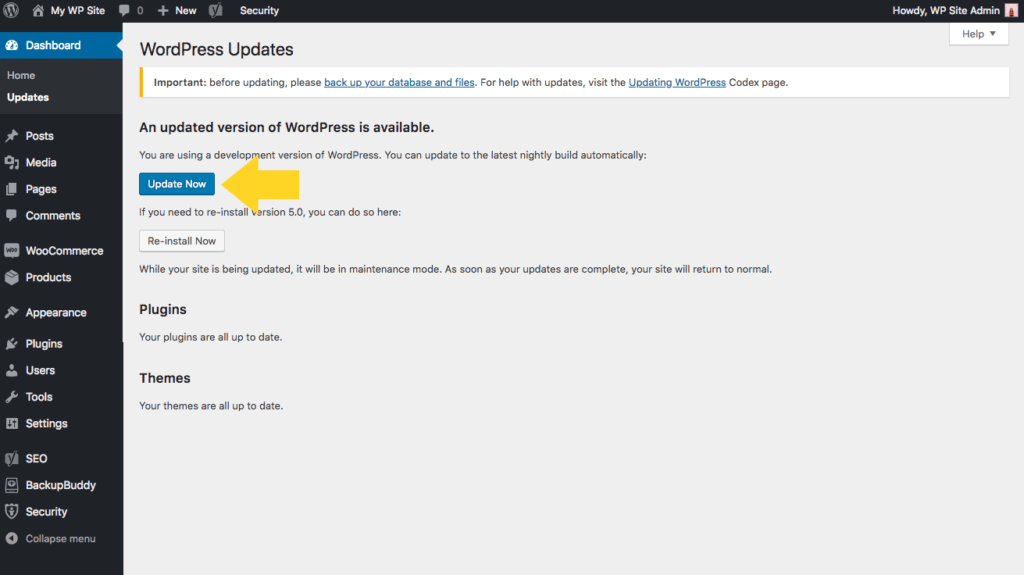
При незначительных обновлениях ядра вы увидите сообщение об успешном завершении, а также варианты обновления темы и плагинов, если они доступны.
Если, с другой стороны, обновление представляет собой крупный выпуск, подобный этому из WordPress 5.5, вы попадете на экран приветствия, на котором подробно описывается все, что было обновлено в WordPress.
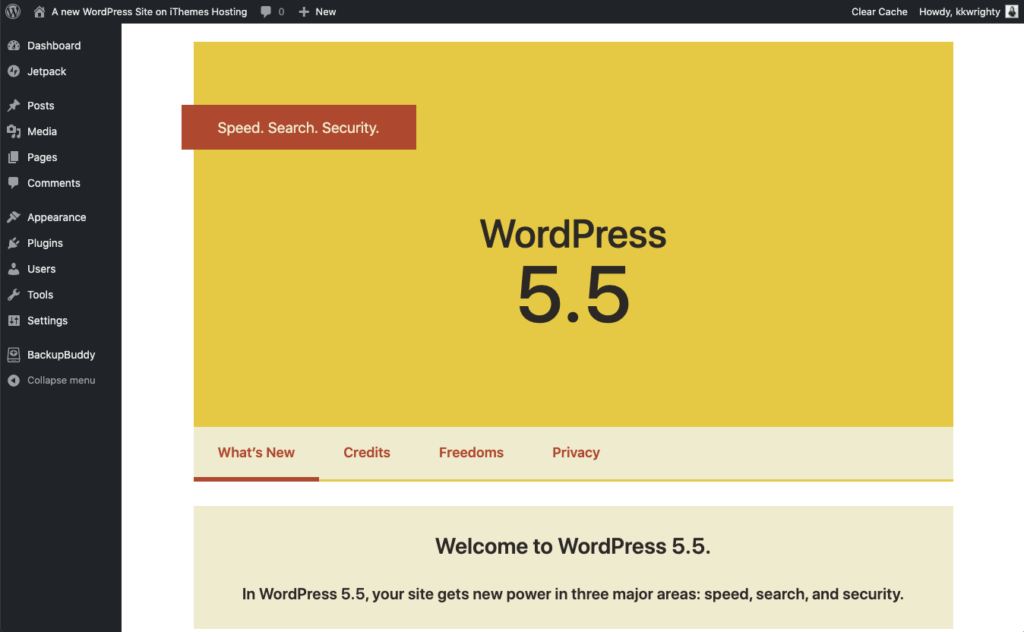
Затем вы можете перейти к обновлению тем и плагинов, чтобы убедиться, что они полностью совместимы с новой версией WordPress.
2. Как обновить WordPress с помощью sFTP
Если есть причина, по которой вы не можете обновить WordPress с панели администратора, вы также можете запустить обновление вручную.
Чтобы использовать этот метод, используйте либо клиент FTP / sFTP (FileZilla - отличный вариант), либо ваш файловый менеджер в панели управления вашей учетной записи хостинга. В любом случае вы будете получать доступ к корневому каталогу вашего сайта WordPress.
Чтобы обновить сайт WordPress вручную, вам необходимо перезаписать старые файлы ядра (wp-includes и wp-admin) новыми файлами.
Вот как вручную обновить WordPress с помощью FTP-клиента, такого как FileZilla:
1. Загрузите текущую версию ядра WordPress. Разархивируйте загруженные файлы.
2. Получите доступ к извлеченной папке. Удалите папку wp-content и файл wp-config-sample.php. Это поможет вам избежать потери важных данных в процессе обновления.
3. Подключитесь к своему сайту WordPress с помощью клиента FileZilla (или другого FTP-клиента, если хотите) и войдите в систему.
4. Найдите каталоги wp-includes и wp-admin текущего веб-хоста. Они расположены справа на панели, затем удалите их, щелкнув правой кнопкой мыши.
5. Слева от панели FileZilla выберите новые папки wp-includes и wp-admin и загрузите их.
6. Когда это будет завершено, загрузите оставшиеся распакованные файлы WordPress со своей рабочей станции в каталог веб-хоста. Когда вы загружаете новые файлы на сервер, они перезаписывают старые файлы WordPress.
7. Когда вы увидите подтверждение о том, что «Целевой файл уже существует», установите флажок «Всегда использовать это действие» и «Применить только к текущей очереди».

8. После успешной загрузки всех файлов перейдите на yourwebsite.com/wp-admin/upgrade.php/, чтобы убедиться, что новая версия WordPress была успешно добавлена на ваш сайт.
3. Автоматические обновления WordPress.
Когда выпускаются незначительные обновления, WordPress в большинстве случаев обновляется автоматически. Однако также можно установить автоматическое обновление основных выпусков, а не только второстепенных.
Один из способов сделать это - загрузить и установить плагин, например Easy Updates Manager. Этот плагин позволит вам установить настраиваемые автоматические обновления на основе заданных вами критериев.
Другой способ включить автоматическое обновление основных выпусков - добавить короткую строку кода в файл wp-config.php.
Для этого:
1. В панели управления вашего хоста найдите Диспетчер файлов (находится в разделе «Файлы»).
2. Откройте папку public_html и прокрутите вниз. Выберите файл с надписью wp-config.php.
3. Нажмите кнопку «Изменить» в меню вверху.
4. Измените (или добавьте) следующую строку кода:
определить ('WP_AUTO_UPDATE_CORE', истина);5. Сохраните, когда закончите.
Вот и все.
Если вам неудобно работать с кодом своего сайта, сейчас отличное время для учебного курса WordPress, который придаст вам уверенности, необходимой для изучения внутренней работы вашего сайта WordPress.
Когда мне следует обновить свой сайт WordPress?
Короткий ответ: это зависит от обстоятельств. Существуют разные подходы к тому, когда именно обновлять WordPress, и, соответственно, разные ответы на этот вопрос.
Некоторые разработчики WordPress любят сразу же запускать обновления в целях безопасности веб-сайта. Многие даже запускают обновления без тестирования и надеются на лучшее (совсем не рекомендуется, но чаще, чем мы думаем).
Опытные разработчики тратят время на тестирование обновлений в специальной тестовой среде, прежде чем представлять их на любом действующем сайте. Это важный (и настоятельно рекомендуется) шаг, потому что вы увидите, как обновления влияют на ваш сайт, прежде чем отправлять их вживую.
Другой подход к запуску обновлений - сначала подождать несколько дней и посмотреть, не возникнут ли у остальной части сообщества WordPress какие-либо проблемы с новым обновлением. Если с момента выпуска новой версии прошло несколько дней, а о проблемах не сообщается, вероятно, можно безопасно запустить обновление на своем сайте.
Как обновить плагины WordPress
Если на вашем сайте есть какие-либо необходимые обновления плагинов, вы увидите отдельные уведомления об обновлении плагинов на панели инструментов WordPress. Вы заметите две стрелки, образующие круг на верхней панели инструментов, с числом, указывающим, сколько обновлений необходимо запустить.
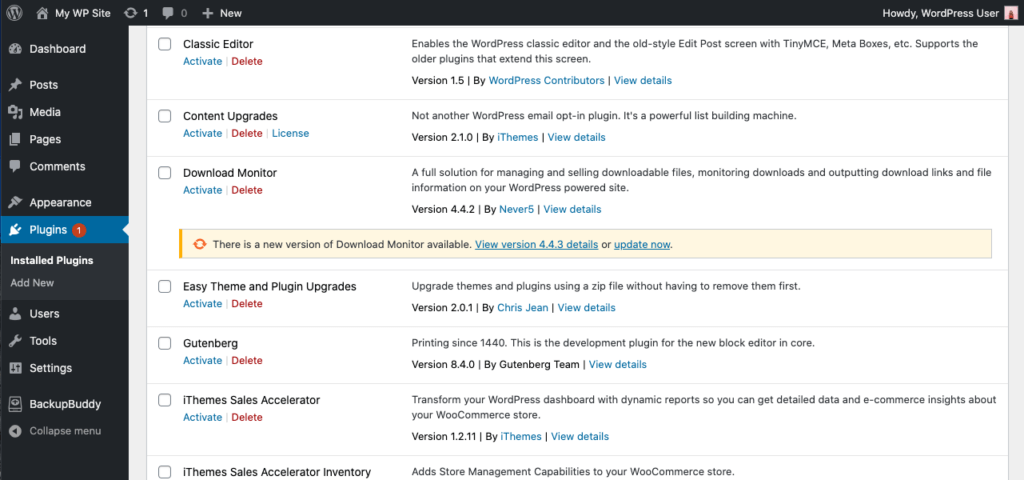
Щелкните значок, и вы попадете на страницу с полным списком подключаемых модулей, требующих обновлений (если они существуют в настоящее время). Здесь просто нажмите «Выбрать все», а затем «Обновить плагины».
Когда вы это сделаете, WordPress начнет загружать все файлы обновлений для каждого плагина, требующего обновления. После загрузки WordPress соответствующим образом применит файлы к каждому плагину.
После завершения этого процесса перейдите к действующей версии вашего сайта и убедитесь, что все работает правильно и без ошибок. Если все в порядке, нажмите еще раз на значок обновления на верхней панели инструментов. Вы заметите, что число, показанное рядом со значком, уменьшилось на количество обновленных плагинов.
Как обновить темы WordPress
Иногда необходимо обновить тему, которую вы используете на своем сайте. Для этого вернитесь на страницу обновлений в WordPress и прокрутите вниз до специального раздела для тем.
Щелкните поле рядом с темой, которую вы обновляете, затем нажмите «Обновить темы». Этот процесс будет работать аналогично обновлению плагинов.
После завершения этого процесса вы снова захотите проверить свой сайт, чтобы убедиться, что обновление не вызвало каких-либо неожиданных проблем. Если это так, вы можете откатить свою резервную копию и вернуться к тому, как выглядел ваш сайт до запуска обновления.
Если при обновлении темы возникли проблемы, свяжитесь с разработчиком темы и сообщите им о конкретных ошибках, которые произошли на вашем сайте при запуске обновления. Они смогут подсказать вам, какие шаги следует предпринять для решения проблемы.
Стоит ли сначала обновить ядро WordPress или плагины и темы?
Не существует идеального порядка для запуска обновлений, который гарантировал бы, что на вашем сайте ничего не сломается. Однако, если вы хотите свести риск к минимуму, сначала загрузите обновления ядра WordPress, а затем плагины и темы.
Причина, по которой это помогает минимизировать риск для вашего сайта, заключается в том, что, когда разработчики выпускают обновления для плагинов и тем, они обычно разрабатываются на основе самой последней версии WordPress.
Если сначала установить самую последнюю версию WordPress, обновления плагинов и тем, которые вы запускаете позже, должны быть совместимы с ними.
Когда вы устанавливаете обновления в обратном порядке, обновления, внесенные в ваши плагины и темы, могут не работать со старой версией WordPress, которую вы используете. Новые версии плагинов и тем, вероятно, были протестированы на самой последней версии WordPress и могут вызвать нежелательные конфликты в более старой версии.
Устранение неполадок при обновлении версии WordPress
Крупные обновления WordPress с большей вероятностью могут вызвать с вашим сайтом неприятности, чем незначительные обновления. Но это не значит, что вам следует избегать их запуска.
Эти важные обновления WordPress часто очень важны для безопасности вашего сайта и должны быть запущены как можно скорее.
К сожалению, были тысячи сообщений о взломе WordPress 5.5 веб-сайтов, многие пользователи оказались с неработающими веб-сайтами. Однако вскоре после этого было выпущено небольшое исправление, устраняющее проблемы, с которыми сталкивались многие владельцы сайтов.
Всякий раз, когда вы видите серьезное обновление, убедитесь, что у вас есть резервная версия вашего сайта, которая может восстановить его до текущей версии, если что-то пойдет не так.
Убедитесь, что все работает, затем снова сделайте резервную копию
Если вы достигли этого этапа в обучении обновлению WordPress, примите наши поздравления; теперь вы профессионал в поддержании актуальности, безопасности и надежности своего сайта. Но прежде чем идти дальше, потратьте несколько минут, чтобы еще раз осмотреть свой сайт, чтобы убедиться, что все в идеальном рабочем состоянии.
Кроме того, удалите все плагины кеширования, которые вы используете, чтобы все изменения вступили в силу.
Если после применения всех обновлений все в идеальном рабочем состоянии, пора еще раз сделать резервную копию всего сайта. В конце концов, если вы завтра внесете в свой сайт изменение, которое каким-то образом нарушит его, вы не захотите потерять всю работу, которую делаете сегодня.
Сохраните резервную копию своего сайта сейчас, пока не забыли.
Как сэкономить время на обновлении WordPress, если вы управляете несколькими сайтами WordPress
Такой инструмент, как iThemes Sync, может помочь сэкономить время и избавиться от головной боли, если вы управляете несколькими сайтами WordPress. iThemes Sync разработан, чтобы помочь вам управлять и поддерживать все ваши веб-сайты WordPress из одной центральной панели. Вместо входа на несколько веб-сайтов у вас есть одно место для выполнения административных задач WordPress.
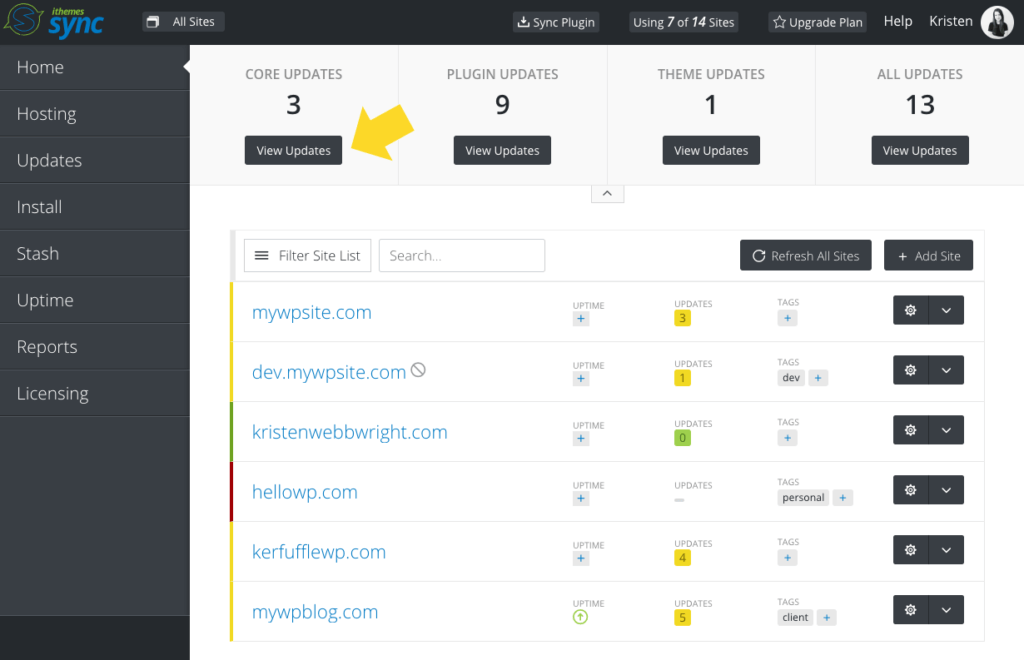
На панели управления iThemes Sync вы можете просмотреть список доступных обновлений для ядра WordPress, плагинов и тем и обновить их одним щелчком мыши. Вы также можете получить быстрый обзор количества доступных обновлений, запустить отдельные обновления и просмотреть журналы изменений плагинов.
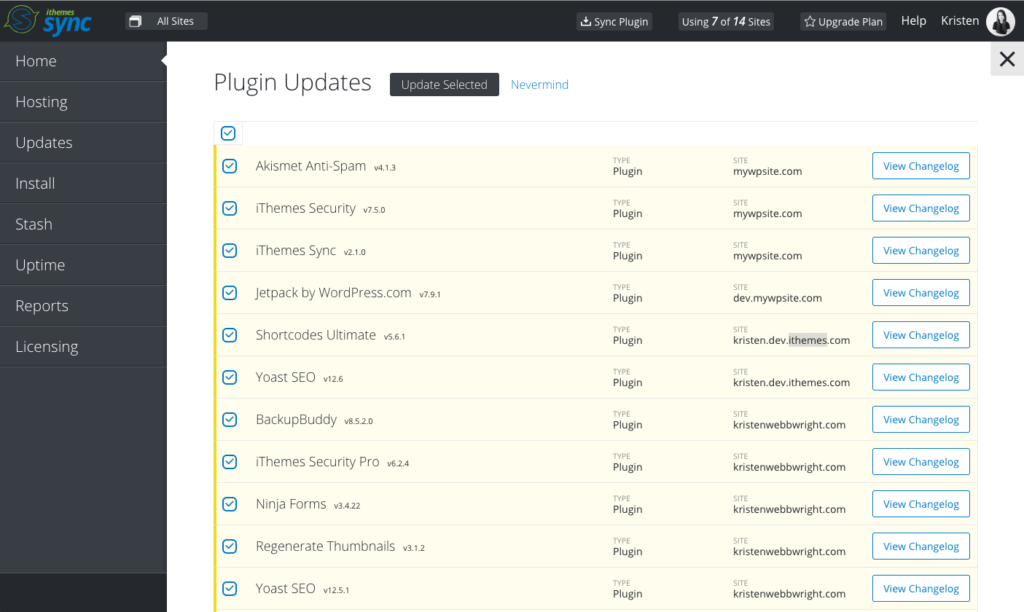
Управление версиями WordPress
Как мы упоминали ранее, обновление программного обеспечения является неотъемлемой частью любой стратегии безопасности. Обновления WordPress предназначены не только для исправления ошибок и новых функций. Обновления также могут включать критические исправления безопасности. Без этого патча вы оставляете свой сайт уязвимым для атак.
Функция управления версиями в плагине iThemes Security Pro позволяет автоматически обновлять ядро WordPress, плагины и темы. Помимо этого, в системе управления версиями также есть возможности для повышения безопасности вашего веб-сайта, когда вы используете устаревшее программное обеспечение и сканируете старые веб-сайты.
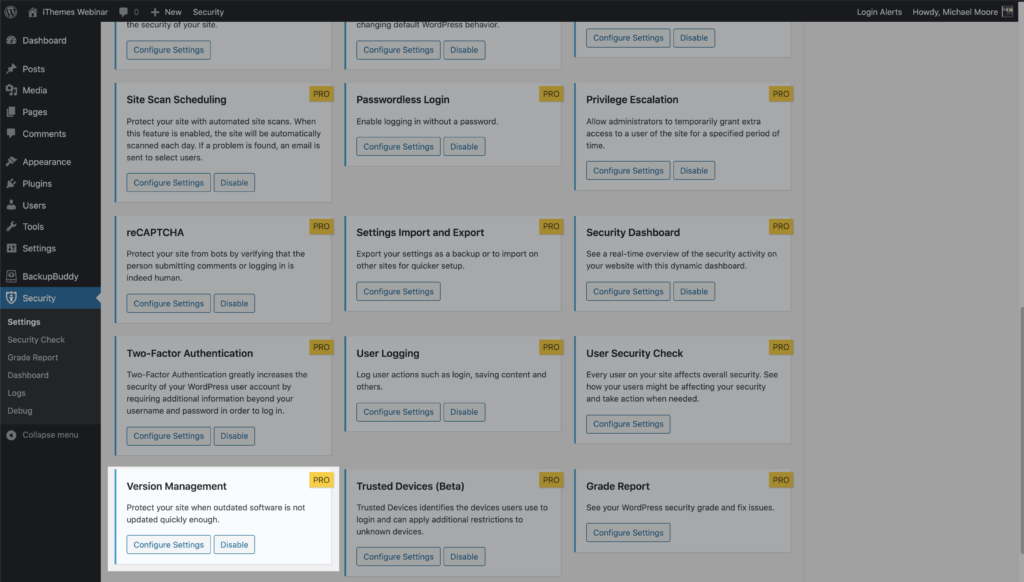
После включения управления версиями вы можете настроить параметры, включая возможность:
- Оптимизируйте управление плагинами и темами - управляйте всеми обновлениями плагинов и тем в настройках управления версиями.
- Добавляйте настраиваемые периоды задержки для обновлений плагинов и тем - автоматические обновления WordPress предлагают только возможность немедленного применения обновлений. Планировщик обновлений позволяет создавать настраиваемую задержку. Отсрочка может быть хорошим вариантом для плагинов или тем, которым, как правило, требуются дополнительные выпуски для исправления проблем после основного выпуска.
- Применяйте только обновления, исправляющие известные уязвимости - применяйте только обновления, исправляющие известные уязвимости. Этот вариант идеально подходит, если вы хотите вручную запускать все свои обновления, но хотите немедленно получать исправления безопасности.
Планировщик обновлений управления версиями имеет параметры для отключения автообновлений, немедленного обновления или задержки обновлений на любое время. Кроме того, вы можете настроить графики обновления плагинов и тем в настройках управления версиями.
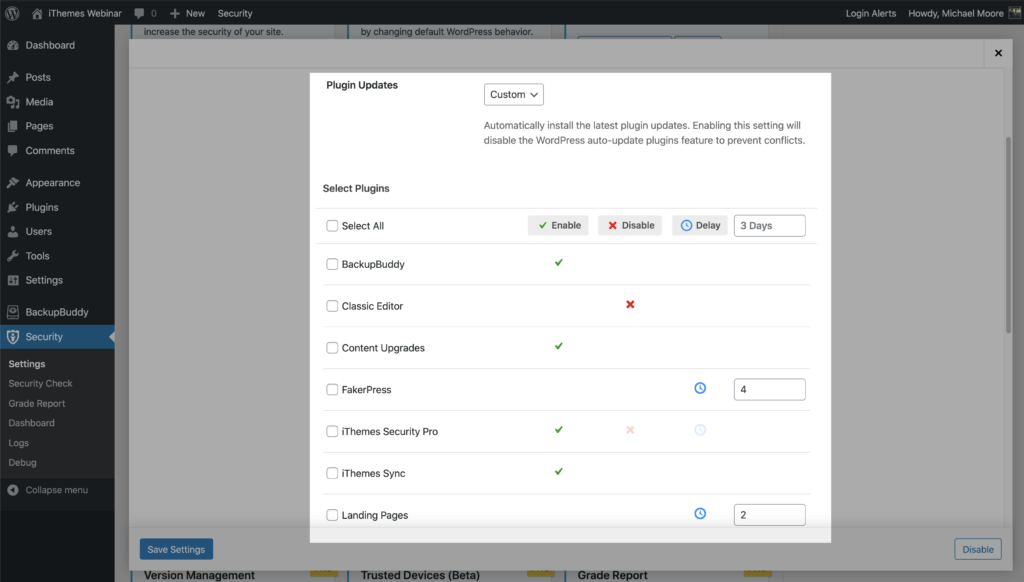
Подведение итогов: как обновить WordPress
Следить за обновлениями в WordPress - важная часть рутинного обслуживания вашего веб-сайта WordPress. Это особенно актуально, если для вас важны скорость, безопасность, стабильность и использование новых инструментов и функций сайта.
Не позволяйте себе слишком беспокоиться о поломках при запуске обновлений. В конце концов, если вы используете такой плагин, как BackupBuddy, для резервного копирования своего сайта, вам действительно не о чем беспокоиться.
Если безопасность сайта очень важна для вас (а мы надеемся, что это так), плагин безопасности WordPress, такой как iThemes Security Pro, может помочь еще больше укрепить ваши детали.
Для тех, кто управляет несколькими сайтами WordPress, iThemes Sync - обязательный инструмент, который упростит ваш день, исключив повторяющуюся работу. Это стоит проверить.
Следуя этому руководству, вы теперь сможете уверенно получать обновления, когда они будут представлены вам на платформе WordPress. Вы также избежите многих распространенных ошибок, которые делают другие люди при обновлении своих сайтов.
Лучше всего то, что вы минимизируете риск для своего сайта и в конечном итоге получите более мощный и безопасный веб-сайт.
Кристен пишет учебные пособия, чтобы помочь пользователям WordPress с 2011 года. Обычно вы можете увидеть, что она работает над новыми статьями для блога iThemes или разрабатывает ресурсы для #WPprosper. Вне работы Кристен любит вести дневник (она написала две книги!), Ходить в походы и кемпинги, готовить и ежедневные приключения с семьей, надеясь жить более настоящей жизнью.